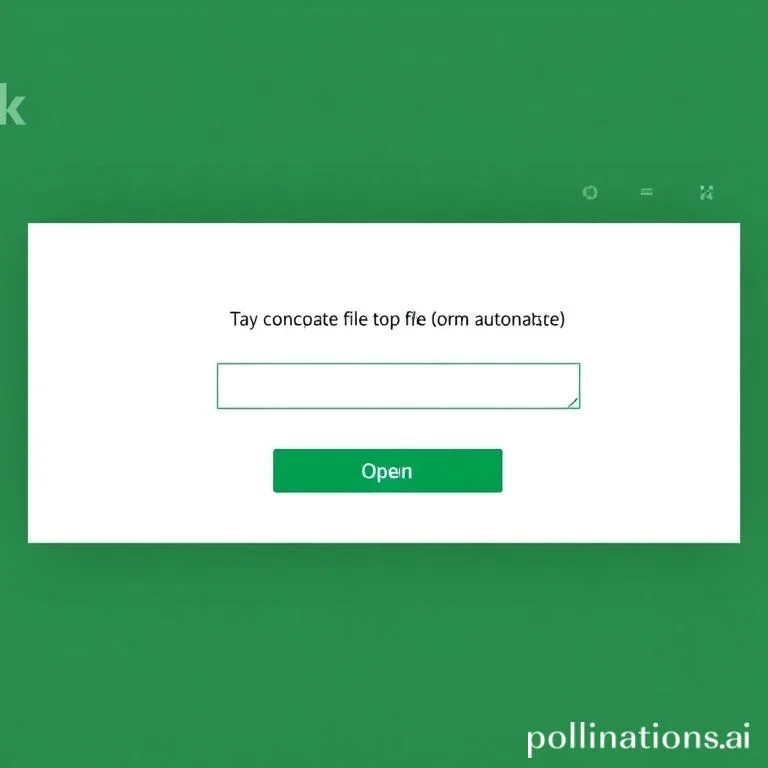
매일 반복적으로 사용하는 엑셀 파일들을 일일이 찾아서 여는 번거로움을 해결하고 싶다면, 엑셀 시작시 자동으로 파일을 열도록 설정하는 방법을 익혀보세요. 업무 효율성을 크게 향상시킬 수 있는 이 기능은 특히 회계, 데이터 분석, 프로젝트 관리 등 정기적으로 특정 워크북을 다루는 직무에서 매우 유용합니다. 다양한 상황과 요구사항에 맞는 설정 방법들을 통해 여러분의 엑셀 사용 경험을 한층 개선해보겠습니다.
XLSTART 폴더를 활용한 기본 자동 실행 설정
엑셀의 기본 자동 실행 기능은 XLSTART 폴더를 통해 구현됩니다. 이 방법은 가장 기본적이면서도 안정적인 방식으로, 엑셀이 설치된 모든 버전에서 동일하게 작동합니다. 먼저 엑셀을 실행한 후 파일 메뉴에서 옵션을 선택하여 Excel 옵션 대화상자를 열어주세요. 좌측 메뉴에서 신뢰 센터를 클릭하고, 다시 신뢰 센터 설정 버튼을 눌러 새로운 창을 열어야 합니다. 이 창에서 신뢰할 수 있는 위치 탭을 선택하면 C:\Program Files\Microsoft Office\Office16\XLSTART\ 경로를 확인할 수 있습니다. 해당 경로를 복사한 후 윈도우 탐색기를 열어 주소창에 붙여넣어 XLSTART 폴더로 이동하세요. 마이크로소프트 공식 지원 페이지에서도 이와 관련된 자세한 정보를 확인할 수 있습니다. 원하는 엑셀 파일을 이 폴더에 복사해두면, 다음번 엑셀 실행시 자동으로 해당 파일들이 열리게 됩니다.
읽기 전용 모드와 편집 가능 모드의 차이점
XLSTART 폴더를 통한 자동 실행의 경우 중요한 제약사항이 있습니다. 이 방식으로 열린 파일들은 기본적으로 읽기 전용 상태로 열리며, 수정 사항을 저장하려고 하면 다른 이름으로 저장해야 한다는 메시지가 나타납니다. 이는 원본 파일의 안전성을 보장하기 위한 엑셀의 보안 기능이지만, 때로는 불편함을 초래할 수 있습니다. 만약 파일을 직접 편집하고 저장할 필요가 있다면 다른 방법을 고려해야 합니다.
- XLSTART 폴더 방식: 읽기 전용으로 열림, 원본 파일 보호됨, 가장 안전한 방법
- 사용자 지정 폴더 방식: 편집 가능한 상태로 열림, 직접 저장 가능, 실수 위험 존재
- 외부 도구 활용: 더 세밀한 제어 가능, 추가 소프트웨어 설치 필요
- 바로가기 활용: 간단한 설정, 제한적인 기능
고급 옵션을 통한 사용자 지정 폴더 설정
편집 가능한 상태로 파일을 자동으로 열고 싶다면 엑셀의 고급 설정을 활용할 수 있습니다. 파일 메뉴에서 옵션을 선택한 후 Excel 옵션 대화상자에서 고급 탭을 클릭하세요. 일반 섹션에서 시작 시, 다음 폴더의 모든 파일 열기 옵션을 찾을 수 있습니다. 이 텍스트 박스에 원하는 폴더의 전체 경로를 입력하면, 해당 폴더 내의 모든 엑셀 파일이 프로그램 시작시 자동으로 열리게 됩니다. 마이크로소프트 365 엑셀 페이지에서 최신 기능들을 함께 확인해보시기 바랍니다.
자동 실행 설정시 주의사항 및 최적화 팁
엑셀 자동 실행 기능을 설정할 때 고려해야 할 몇 가지 중요한 사항들이 있습니다. 첫째, 너무 많은 파일을 자동으로 열도록 설정하면 엑셀 시작 시간이 현저히 길어질 수 있습니다. 일반적으로 3-5개 이하의 파일만 자동 실행하도록 설정하는 것이 좋습니다. 둘째, 대용량 파일이나 복잡한 수식이 포함된 파일은 시스템 리소스를 많이 사용하므로 주의가 필요합니다. 셋째, 네트워크 드라이브에 저장된 파일을 자동 실행하도록 설정할 경우 네트워크 상태에 따라 실행 시간이 지연될 수 있습니다.
| 설정 방법 | 장점 | 단점 |
|---|---|---|
| XLSTART 폴더 | 안전하고 안정적, 읽기 전용 보호 | 편집 제한, 경로 찾기 번거로움 |
| 사용자 지정 폴더 | 편집 가능, 유연한 관리 | 실수로 원본 수정 위험 |
| 외부 도구 활용 | 고급 기능, 세밀한 제어 | 추가 비용, 학습 필요 |
| 바로가기 생성 | 간단한 설정, 직관적 | 제한적 기능, 수동 실행 필요 |
업무 환경별 최적 설정 전략
각 업무 환경과 사용 목적에 따라 최적의 자동 실행 설정이 다를 수 있습니다. 회계 업무를 담당하는 경우 월별 재무제표 템플릿을 XLSTART 폴더에 저장하여 읽기 전용으로 열고, 필요시 다른 이름으로 저장하여 사용하는 방식이 안전합니다. 데이터 분석가의 경우 자주 업데이트하는 대시보드 파일을 사용자 지정 폴더로 설정하여 즉시 편집할 수 있도록 구성하는 것이 효율적입니다. 오피스 365 웹 버전을 활용하면 클라우드 기반의 자동 동기화 기능도 함께 활용할 수 있어 더욱 편리합니다. 프로젝트 관리자라면 팀원들과 공유하는 진행상황 추적 시트를 네트워크 드라이브에 저장하고 자동 실행하도록 설정하여 실시간 협업이 가능하도록 구성할 수 있습니다.
또한 정기적으로 자동 실행 파일 목록을 검토하고 불필요한 파일들은 제거하여 시스템 성능을 최적화하는 것이 중요합니다. 계절별 보고서나 일회성 프로젝트 파일들은 해당 기간이 지나면 자동 실행 목록에서 제거하여 엑셀 시작 속도를 유지하시기 바랍니다.
문제 해결 및 고급 활용법
자동 실행 설정 후 발생할 수 있는 일반적인 문제들과 해결 방법을 알아보겠습니다. 파일이 자동으로 열리지 않는 경우 먼저 파일 경로와 이름에 특수문자나 한글이 포함되어 있는지 확인해보세요. 가능한 영문과 숫자만 사용하는 것이 안전합니다. 엑셀 시작 시간이 너무 길어진다면 자동 실행 파일의 개수를 줄이거나 파일 크기를 최적화해야 합니다. 매크로가 포함된 파일의 경우 보안 설정에 따라 자동 실행이 차단될 수 있으므로 신뢰할 수 있는 위치에 파일을 저장하거나 매크로 보안 수준을 조정해야 합니다.
고급 사용자를 위한 팁으로는 배치 파일이나 VBA 스크립트를 활용하여 더욱 세밀한 자동 실행 조건을 설정할 수 있습니다. VBA 개발자 문서를 참조하면 조건부 파일 열기, 시간별 다른 파일 실행, 사용자별 맞춤 설정 등 다양한 고급 기능을 구현할 수 있습니다. 또한 윈도우 작업 스케줄러와 연동하여 특정 시간에 엑셀과 함께 특정 파일을 자동으로 여는 시스템을 구축할 수도 있어 업무 자동화 수준을 한 단계 더 높일 수 있습니다.



